PS加AI如何设计感恩母亲节字体
发布时间:暂无
1、打开AI,使用【字符工具】,输入文字,中文字体为幼圆,英文字体为华文细黑,使用【钢笔工具】,勾出如图所示形状。
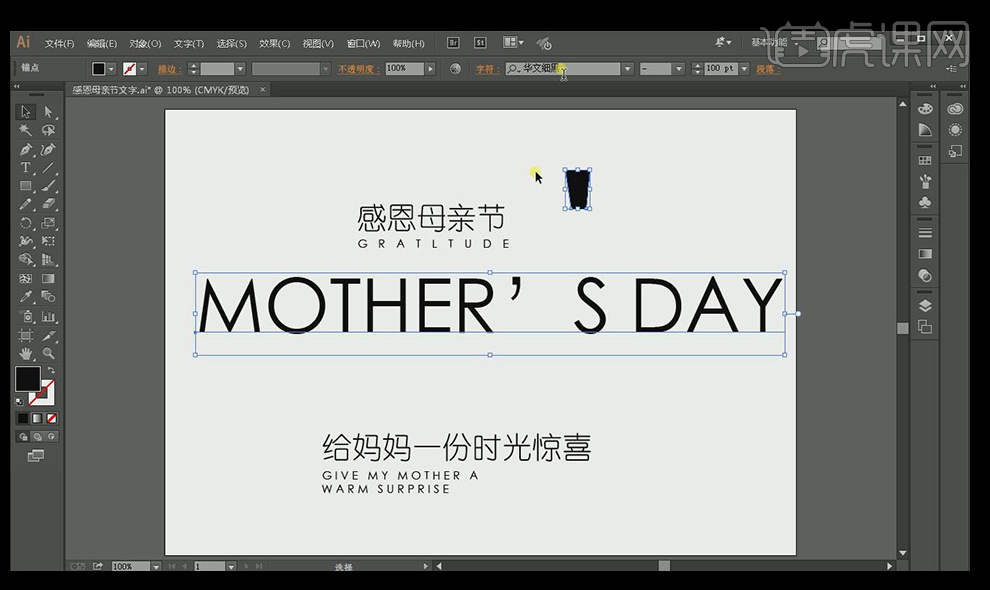
2、选中主体英文,【右击】-【创建轮廓】,【右击】-【取消编组】。
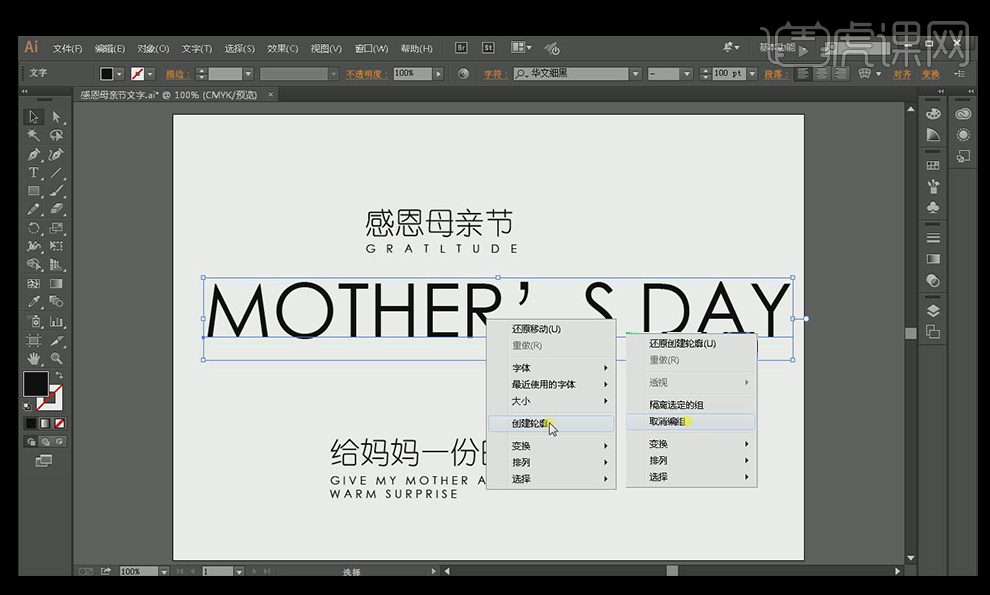
3、将AI中的英文和小形状分别拖入到PS文档中,排列出如图所示效果并分别编辑图层名称。
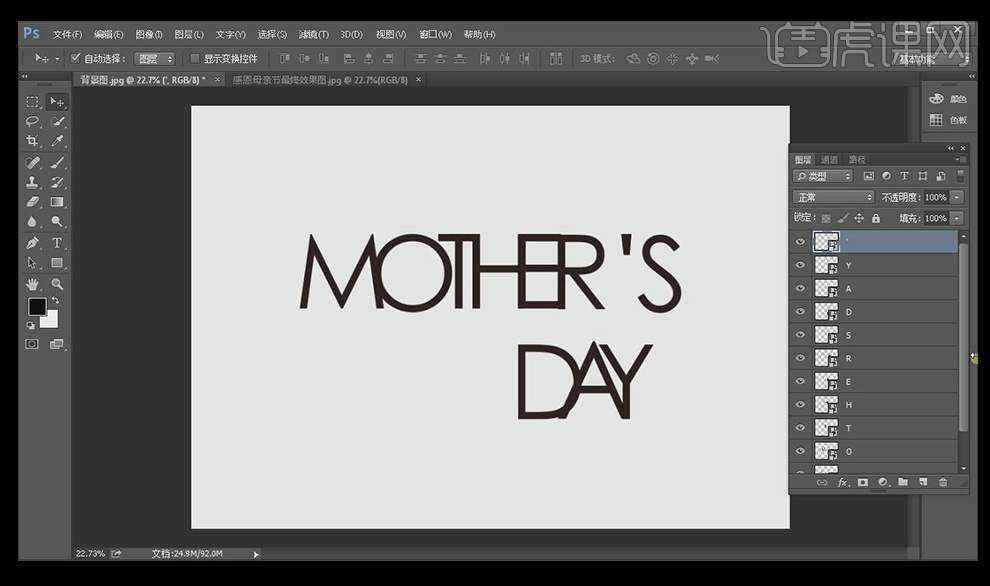
4、选择图层【M】,【双击】-【图层样式】-【颜色叠加】,颜色为R220 G47 B47。
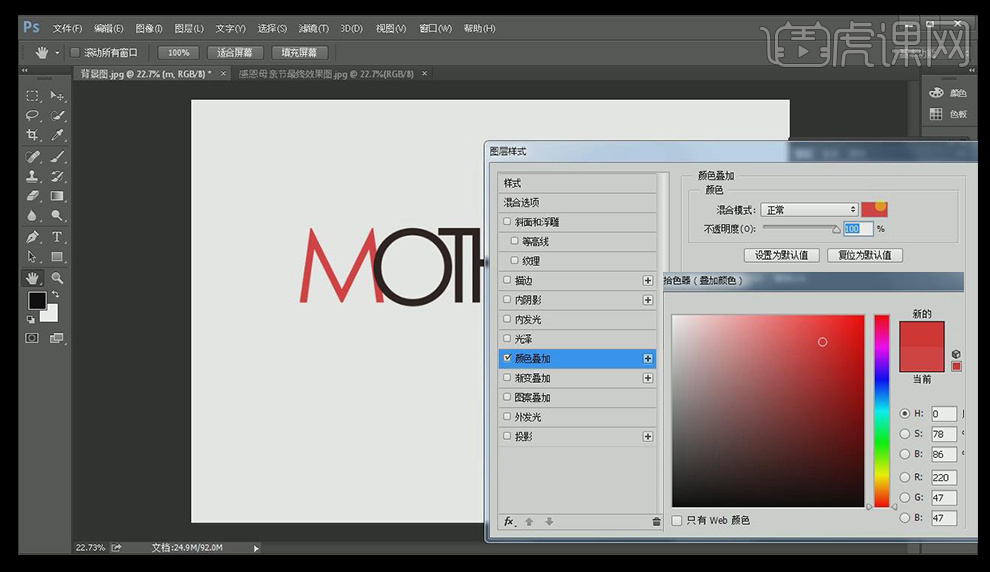
5、选择【投影】,调整的具体参数如图所示。
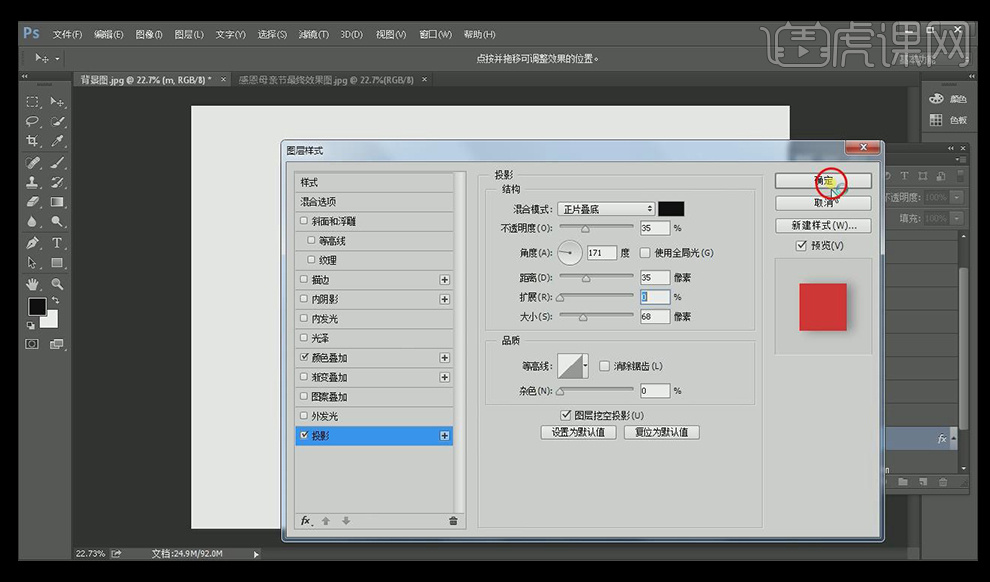
6、选择【M】图层,【右击】-【拷贝图层样式】,选择剩余图层,【右击】-【粘贴图层样式】。
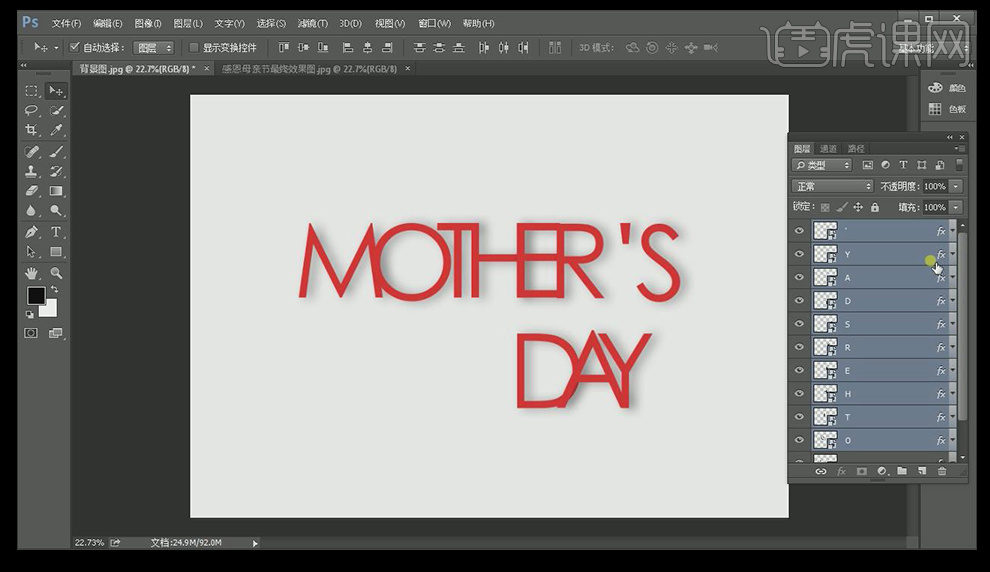
7、返回AI,选择小字,【右击】-【创建轮廓】。
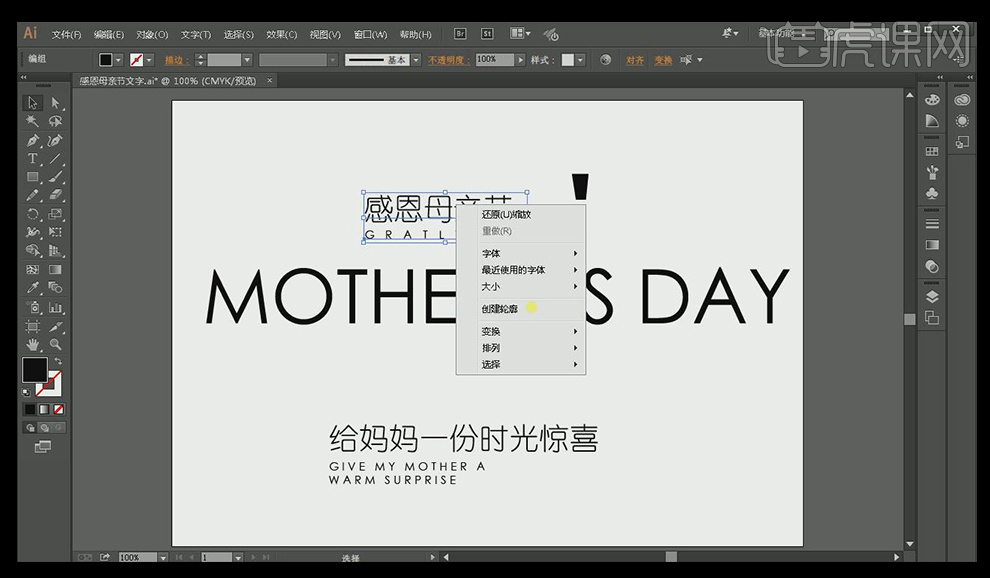
8、将小字拖入PS文档中,【双击】-【颜色叠加】红色-【投影】参数如图所示。
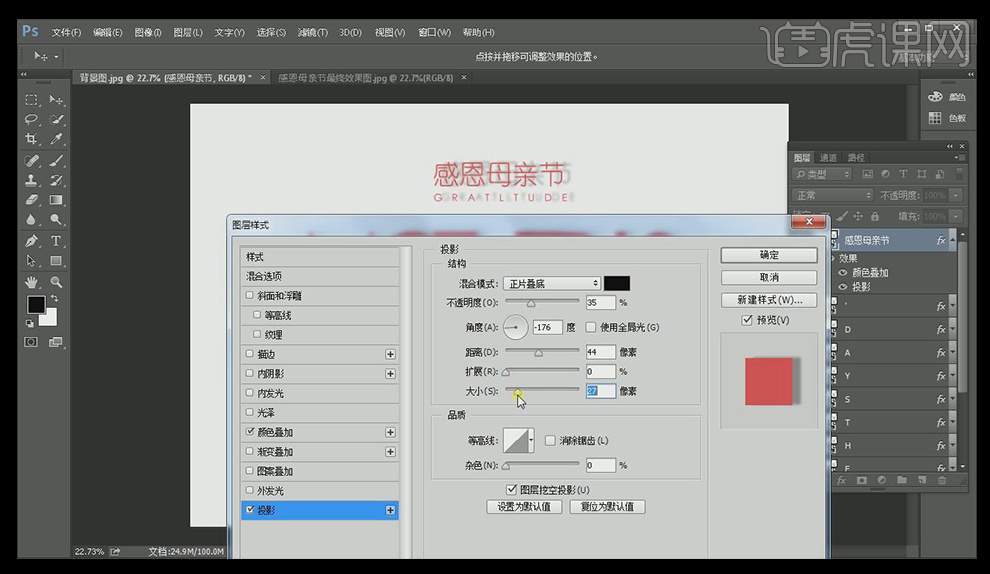
9、使用上述相同的方法将下方小字操作出如图所示效果。

10、将准备好的钟表素材拖入PS,【自由变化】调整大小和位置。

11、最终效果如图所示。








